PDF文書は、詳細な情報を正確に共有する上で重要な役割を果たしますが、聴衆の関心を引きつけ、情報を効果的に伝えるには十分ではない場合があります。そのような場合、長大なPDF文書をダイナミックで、インタラクティブ、そして魅力的なプレゼンテーションにするには、PowerPoint(PPT)が常に必要です。
既存のPDFから手動でPowerPointファイルを作成することは、時間と労力がかかる上に、PDFからPPTへのAIコンバーターの時代においては過去のものとなりつつあります。
そこで、この記事では、AIの力を活用してPDFをPPTに変換する方法について、オフライン(デスクトップ)とオンライン(Web)のソリューションを探っていきます。本ガイドを読み終える頃には、PDFをPowerPointに変換するための最適なツールと、その選び方について明確な判断ができるようになるでしょう。
パート1:オフラインでPDFをPPTに変換する方法
PDFからPPTへのコンバーターの中で、UPDFは際立っており、オフラインでの変換に最適な選択肢です。UPDFは、AIを搭載したプラットフォームであり、PDF文書をWord、Excel、CSV、PPT、またはその他の一般的な形式に変換します。変換プロセスを容易にするだけでなく、文書の元の品質とレイアウトを維持します。
UPDF AIの活用(変換前の準備)
変換に加えて、UPDF AIを使用すると、長大な文書を要約したり、AIにテキストの説明を依頼して理解を深めたりすることができます。
AI機能への直接アクセス
- PDFを開き、「UPDF AI」アイコンをクリックしてAI機能にアクセスします。
- 「チャット」タブに移動し、変更したい内容や分析したいテキストをコピー&ペーストします。
- 「プロンプト」アイコンを押すと、「要約」、「説明」、「翻訳」などの組み込みプロンプトを利用できます。
リーダーモードでの編集
- 「リーダー」モードで編集したいテキストを選択すると、新しいメニューが表示されます。
- このメニュー内の「UPDF AI」ドロップダウンアイコンをクリックすると、「要約」、「翻訳」、「説明」などのプロンプトに直接アクセスし、PDFテキストに必要な変更を加えることができます。
デスクトップ版:UPDFを使用したPDFをPPTに変換する手順
ステップ 1:UPDFのダウンロードとファイルのインポート
以下のボタンをクリックして、UPDFの最新バージョンをダウンロードし、インストールしてください。起動後、目的のPDFファイルをメインインターフェースにインポートします。
Windows • macOS • iOS • Android 100%安全
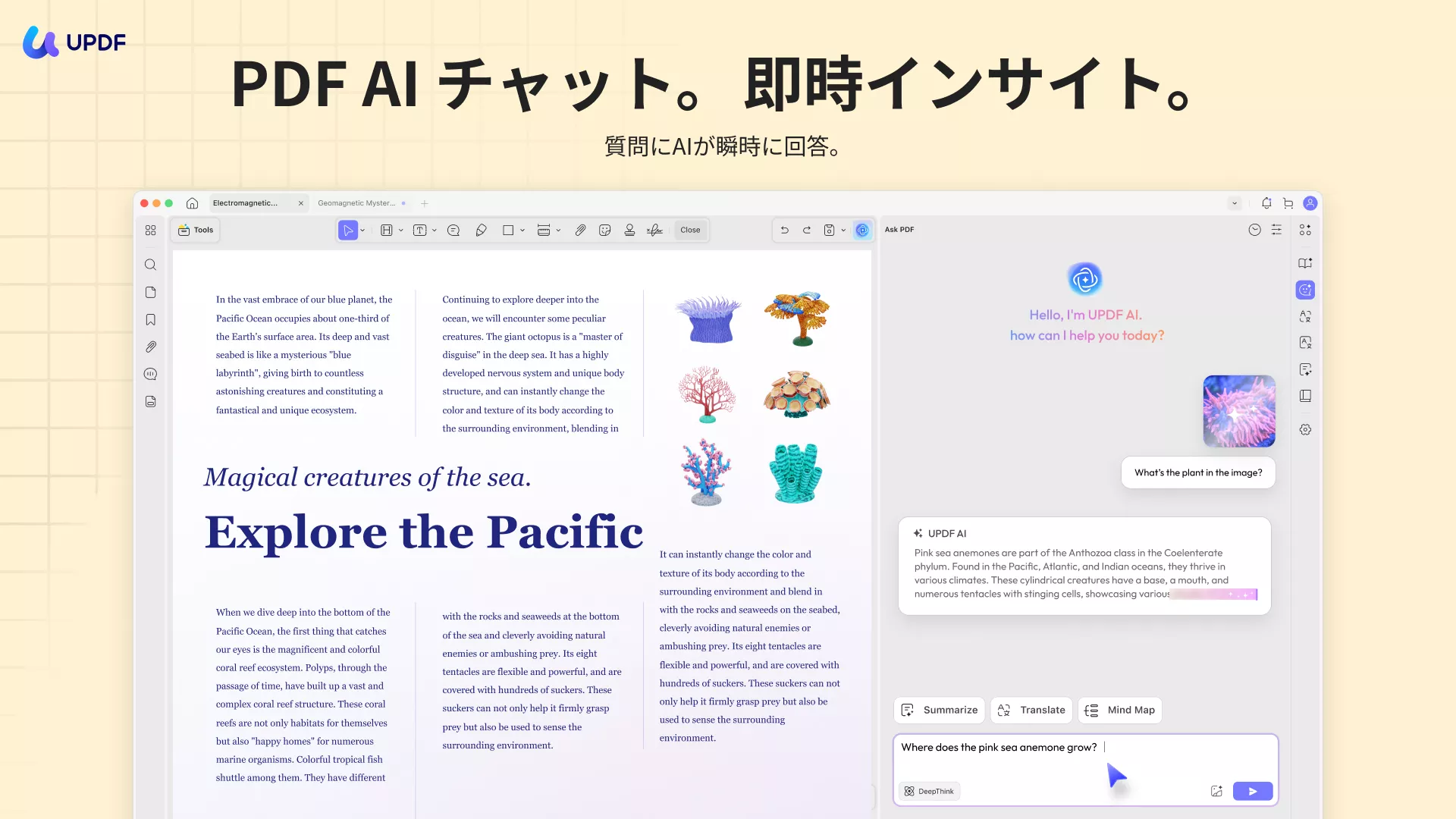
ステップ 2:PDFエクスポート機能にアクセス
PDFファイルを開いたら、左上隅にある「ツール」で「その他」オプションをクリックします。変換オプションのリストが表示されます。
そのメニューから「PowerPoint」オプションをクリックすると、画面上に変換ポップアップウィンドウが表示されます。
または、直接に「ツール」で「PowerPoint」オプションをクリックし、その変換のプロセスに入ることもできます。
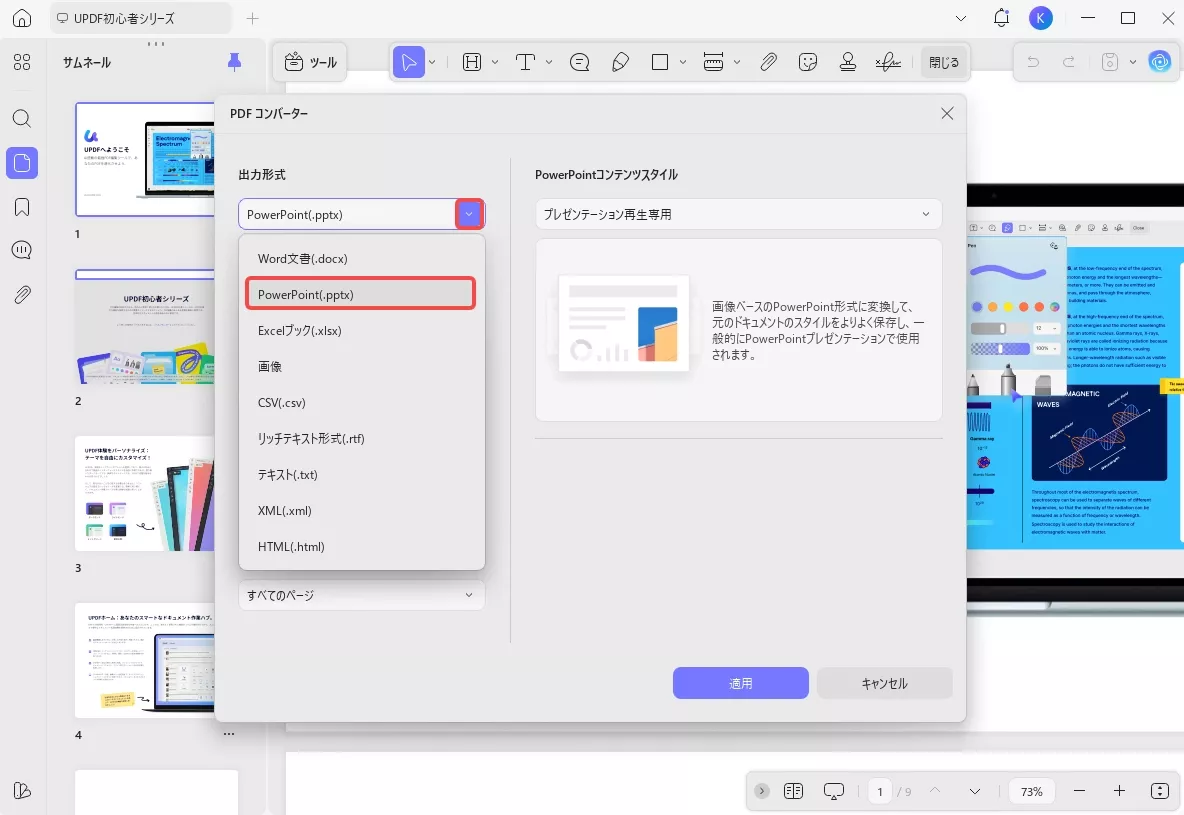
ステップ 3:変換パラメータの調整と実行
ポップアップウィンドウで、「出力形式」がPowerPointになっていることを確認します。必要に応じて「ページ範囲」を変更し、「適用」ボタンを押して、システム内の目的の場所にPPTファイルを保存します。
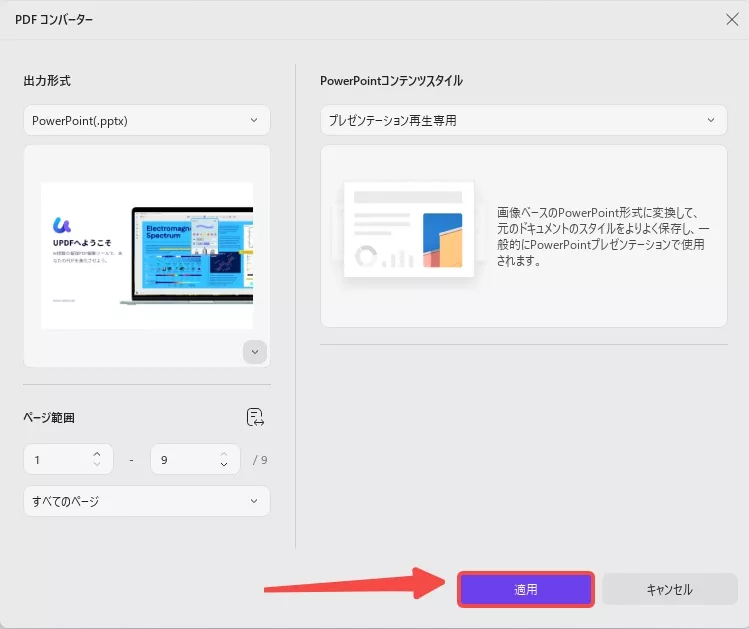
ヒント:
無料ダウンロードボタンを押して、PDFをPPTに変換することをシームレスにお楽しみください。また、UPDF プロに特別割引価格でアップグレードして、すべてのプレミアム機能を制限なくご利用いただくこともできます。
Windows • macOS • iOS • Android 100%安全
こちらもお読みください: MacでPDFをPowerPointに変換する方法
モバイル版:UPDFを使用したPDFをPPTに変換する手順
ステップ 1:アプリのダウンロードとファイルアップロード
App Store(iOS)またはPlayストア(Android)からUPDFをダウンロードします。次に、スマートフォンでUPDFを開き、右下にある「+」ボタンをクリックしてファイルをアップロードします。
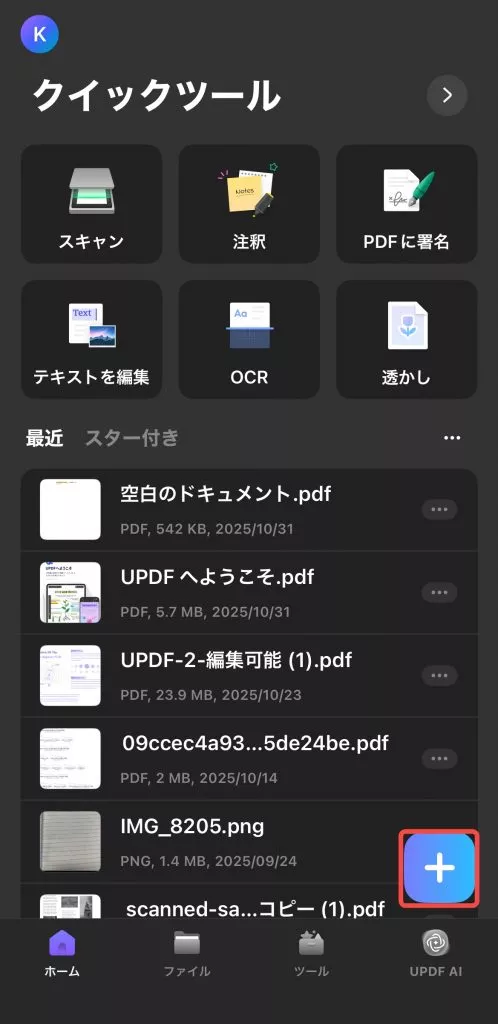
ステップ 2:変換機能の選択
下部の「ツール」をタップし、「PDFを他の形式に変換」セクションで「PDFからPowerPointへ」を選択します。
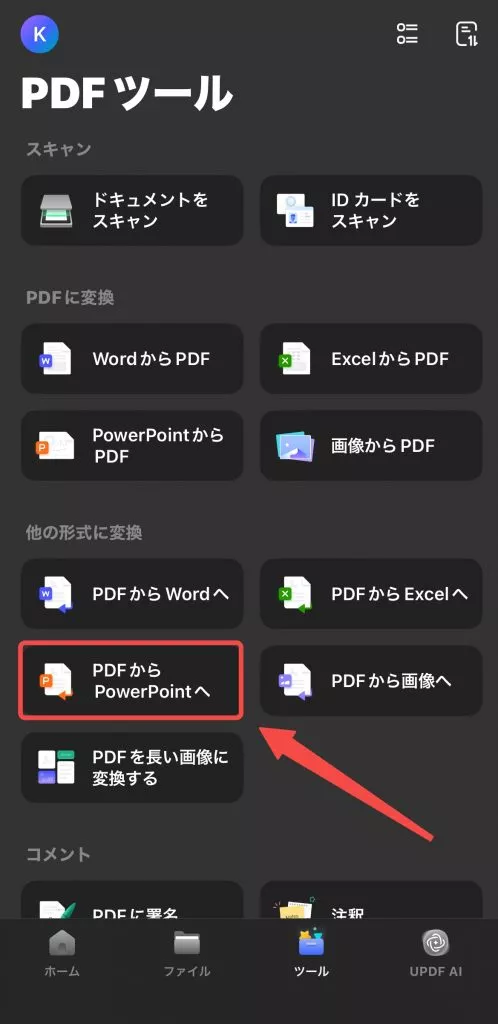
ステップ 3:設定の調整と変換
必要に応じて設定を調整し、「続行」をクリックすると、数秒以内にPDFをPPTに変換します。
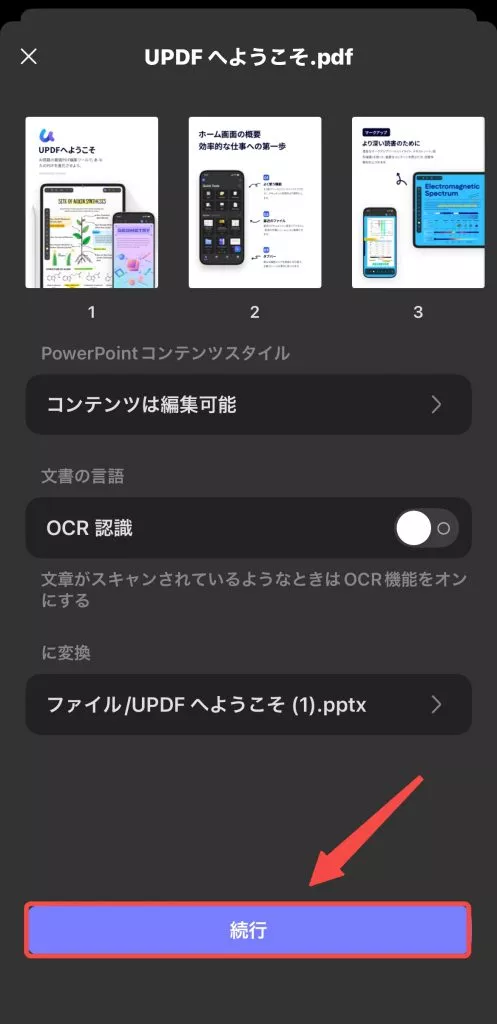
PDFを異なる形式に変換する方法に関するビデオガイド
パート2: AIオンラインを使用してPDFをPPTに変換する方法
デスクトップソフトウェアをインストールすることなく、AIを活用してPDFを魅力的なPowerPointプレゼンテーションに変換したい場合は、オンラインツールであるSlidesPilotが優れた選択肢です。
SlidesPilotは、教育およびビジネス用のAI PowerPointジェネレーターであり、AIによるPDFをPPTに変換する機能を提供することで、スライドの書式設定にかかる膨大な時間を節約することを目的としています。PDFのアップロード、またはテキストの貼り付け(最大45,000文字)によって変換が可能です。
ステップ1:SlidesPilotへのアクセスとPDFの選択
SlidesPilotの公式サイトにアクセスし、ホーム画面から「PDFからPPT」オプションを選択します。「ドキュメントをアップロード」ボタンを押し、システムからPPTに変換したいPDFドキュメントを選択します
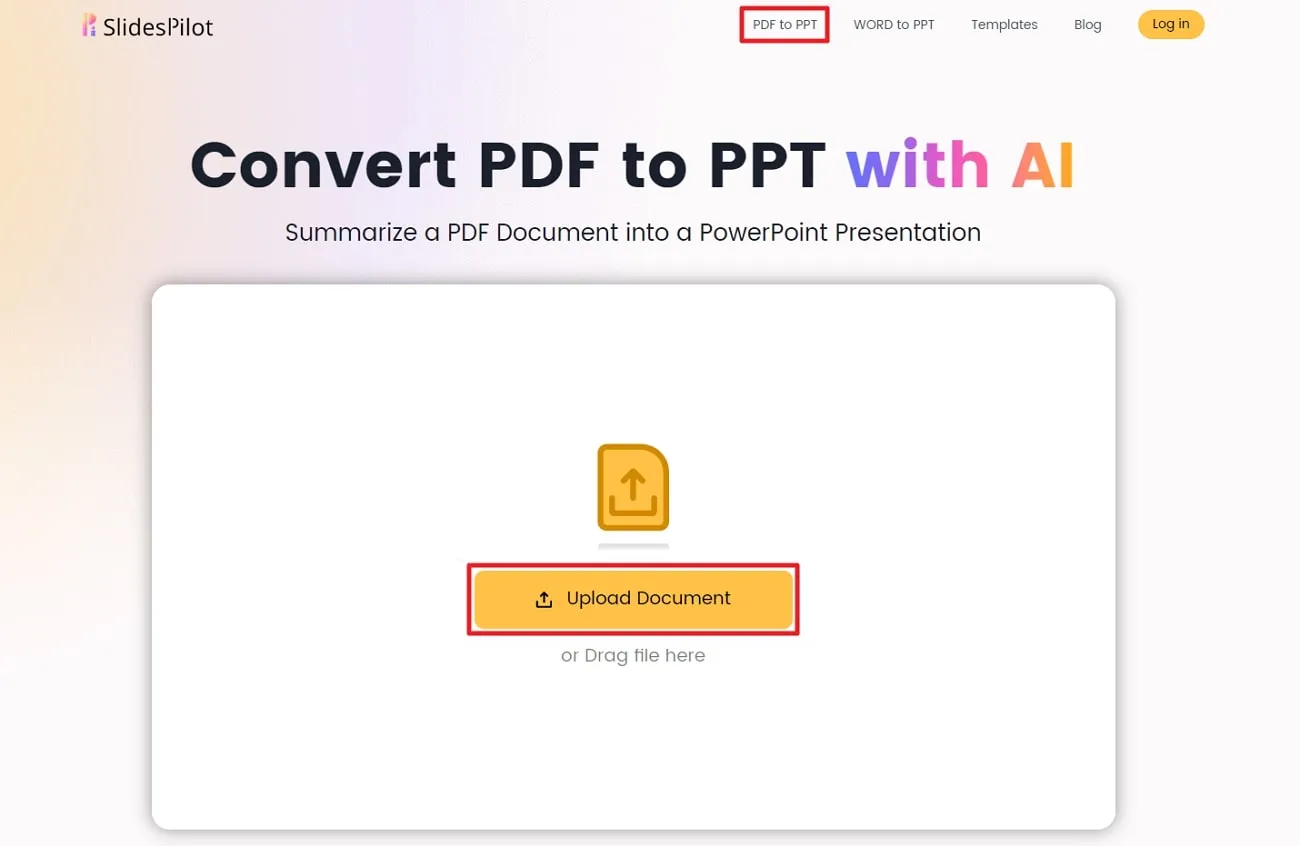
ステップ2:AI変換の開始とログイン
ファイルをアップロードした後、「AIで変換」ボタンをクリックして変換プロセスを開始します。次のウィンドウで「Googleで続行」を押してGoogleアカウントにログインし、最適な変換を行うためのメイン画面に進みます。

ステップ3:パラメータの調整とAI決定
テキストを貼り付けるか、「ドキュメントをアップロード」をタップしてPDFをインポートします。
次に、「AIで決定」オプションをオンにして、出力されるPPTのページ数をテクノロジーが自動的に決定できるようにします。オプションで、「対象者」と「言語」をそれぞれのドロップダウンリストから選択し、AIが対象者に合わせたトーンや言語を決定できるようにします。
設定が完了したら、「AIで変換」ボタンをクリックしてスライド生成を開始します。
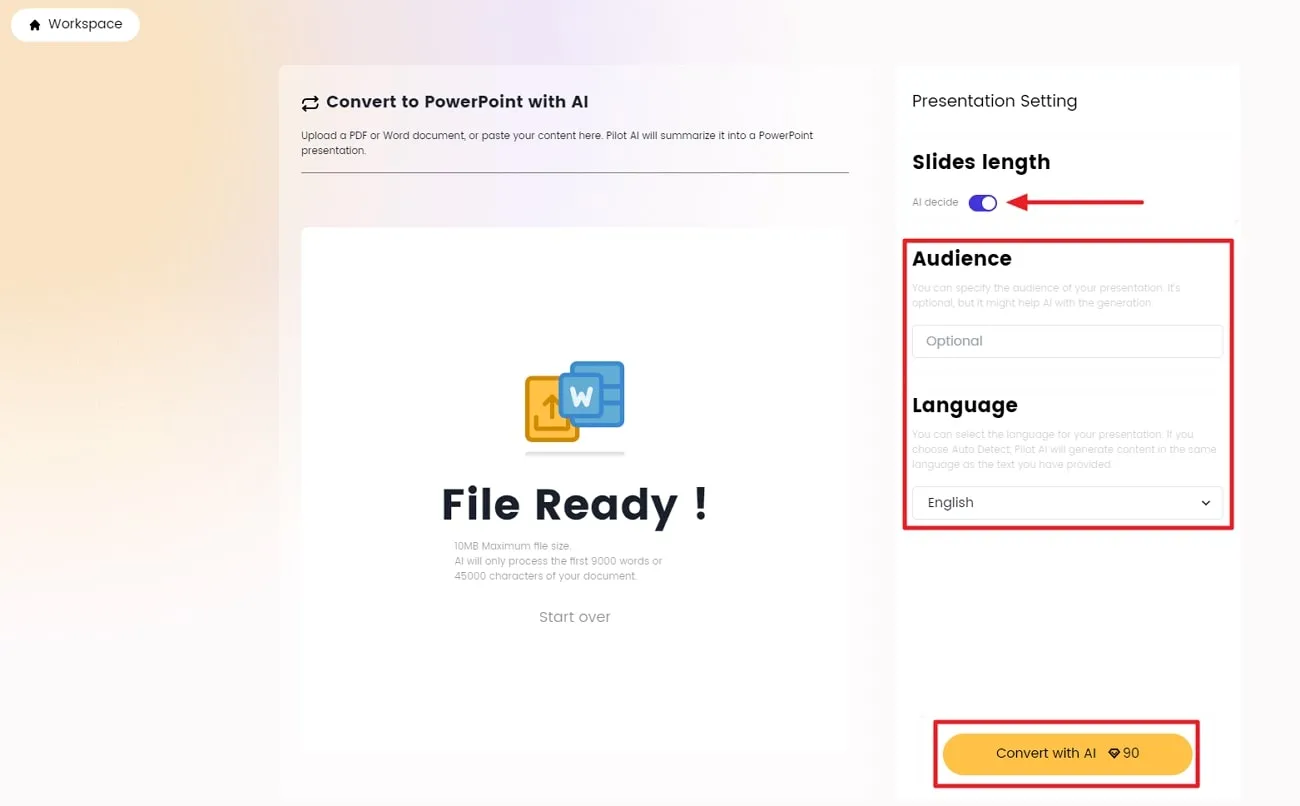
ステップ4:テンプレート選択とダウンロード
次の画面で、生成されたスライドに適用するスライドテンプレートのデザインを1つ選び、「続行」をタップします。AIがPowerPointを作成するまで数秒待ち、PPT出力を確認します。「編集/ダウンロード」ボタンを押し、拡張メニューから「PowerPoint」オプションを選択して、ファイルをデバイスにダウンロードします。

こちらもお読みください: AI搭載のPDFコンバータートップ5
パート3: AIを使用してPDFをPPTに変換するオンラインまたはオフラインツールを選択する
上で述べたオフライン(UPDF)およびオンライン(SlidesPilotなど)のソリューションの詳細を掘り下げた後は、よりスムーズなワークフローに最適なオプションを見つけ出す必要があります。
PDFをPPTに変換するスマートツールを使用することは、時間とリソースを節約する上で極めて重要です。ここでは、UPDFが提供する独自の利点を中心に、なぜUPDFが最適なソリューションであるかを説明します。
| 項目 | UPDF | SlidesPilot |
| Pricing価格 | UPDF Pro年間: 5,900円/年 UPDF Pro永久: 10,300円 UPDF AIアドオン: 11,700円/年 | SlidesPilot Pro: 月額25ドル、または年額180ドル |
| 変換形式 | Excel、Word、PPT、PNG、JPEG、GIF、PDF/Aなど多数 | PPT |
| バッチ処理 | ||
| カスタムページ | ||
| 使いやすい | ||
| 安全に使用できます | ||
| 高速処理 | ||
| プラットフォームサポート | macOS, Windows, iPhone, Android | オンライン |
| AI機能 | 要約、説明、翻訳、チャット | PDF/WordをPPTに変換する |
UPDFが優位である理由
ご覧いただいた比較のとおり、UPDFはより効果的なPDFからPowerPointへのAI変換ソリューションを提供します。
- クロスプラットフォームと安全性: どのデバイス(Windows、Mac、iOS、Android)を使用していても、UPDFはほぼすべてのプラットフォームで安全かつ高速に処理できます。
- バッチ処理機能: UPDFは複数のファイルを同時にバッチ処理できるため、新しいプロセスを開始するために1つのファイルを完了するのを待つ必要がなく、大量の文書を扱う際の効率が大幅に向上します。
UPDFが提供するその他の利点
- ページ数のカスタマイズ: PowerPointに変換するページ数を細かくカスタマイズできます。必要なセクションだけを抽出してPPTに変換できるため、変換後の編集作業を減らせます。
- クラウド連携: UPDFのクラウドストレージサービスを通じて、場所やデバイスに関係なく、以前に作業したUPDF上のすべてのファイルにアクセスでき、作業の継続性が確保されます。
- コスト効率: UPDFは、高品質なPDFからPPTへのAI変換機能を備えていながら、市場で最も手頃なPDFコンバーターの一つであり、コスト効率に優れています。
さて、これが良いと思い、UPDFの機能についてさらに詳しく知りたい場合は、すぐにこのリンクにアクセスしてください。
今すぐUPDFをダウンロードし、AIを活用したシームレスなPDFからPPTへの変換を体験しましょう。
Windows • macOS • iOS • Android 100%安全
まとめ:UPDFでPowerPoint変換を最適化する
この記事を読んだ後、PDFをダイナミックなPowerPointプレゼンテーションに変換するための、優れたPDFをPPTに変換するAIコンバーターを選択することを決められたことでしょう。
もし、まだ迷われている場合は、UPDFが最新のAI搭載機能を備えた市場で最高のPDF処理ツールであることを改めてお伝えします。
UPDFのPDFからPPTへの高精度な変換オプションを使用すれば、レイアウトを保持したまま、手動での作業を劇的に減らし、生産性を簡単に最大化できます。安全で最速のソリューションをお探しの場合は、UPDFが最適です。
下の「無料ダウンロード」ボタンをクリックしてUPDFをダウンロードし、この多機能ツールを完全に探索してください。
Windows • macOS • iOS • Android 100%安全
 UPDF
UPDF
 Windows版UPDF
Windows版UPDF Mac版UPDF
Mac版UPDF iPhone/iPad版UPDF
iPhone/iPad版UPDF Android版UPDF
Android版UPDF UPDF AI オンライン
UPDF AI オンライン UPDF Sign
UPDF Sign PDF編集
PDF編集 PDF注釈付け
PDF注釈付け PDF作成
PDF作成 PDFフォーム
PDFフォーム リンクの編集
リンクの編集 PDF変換
PDF変換 OCR機能
OCR機能 PDFからWordへ
PDFからWordへ PDFから画像へ
PDFから画像へ PDFからExcelへ
PDFからExcelへ PDFのページ整理
PDFのページ整理 PDF結合
PDF結合 PDF分割
PDF分割 ページのトリミング
ページのトリミング ページの回転
ページの回転 PDF保護
PDF保護 PDF署名
PDF署名 PDFの墨消し
PDFの墨消し PDFサニタイズ
PDFサニタイズ セキュリティ解除
セキュリティ解除 PDF閲覧
PDF閲覧 UPDF クラウド
UPDF クラウド PDF圧縮
PDF圧縮 PDF印刷
PDF印刷 PDFのバッチ処理
PDFのバッチ処理 UPDF AIについて
UPDF AIについて UPDF AIソリューション
UPDF AIソリューション AIユーザーガイド
AIユーザーガイド UPDF AIによくある質問
UPDF AIによくある質問 PDF要約
PDF要約 PDF翻訳
PDF翻訳 PDF付きチャット
PDF付きチャット AIでチャット
AIでチャット 画像付きチャット
画像付きチャット PDFからマインドマップへの変換
PDFからマインドマップへの変換 PDF説明
PDF説明 学術研究
学術研究 論文検索
論文検索 AI校正ツール
AI校正ツール AIライター
AIライター AI宿題ヘルパー
AI宿題ヘルパー AIクイズメーカー
AIクイズメーカー AI数学ソルバー
AI数学ソルバー PDFからWordへ
PDFからWordへ PDFからExcelへ
PDFからExcelへ PDFからPowerPointへ
PDFからPowerPointへ ユーザーガイド
ユーザーガイド UPDFを使いこなすヒント
UPDFを使いこなすヒント よくあるご質問
よくあるご質問 UPDF レビュー
UPDF レビュー ダウンロードセンター
ダウンロードセンター ブログ
ブログ ニュースルーム
ニュースルーム 技術仕様
技術仕様 更新情報
更新情報 UPDF vs. Adobe Acrobat
UPDF vs. Adobe Acrobat UPDF vs. Foxit
UPDF vs. Foxit UPDF vs. PDF Expert
UPDF vs. PDF Expert











